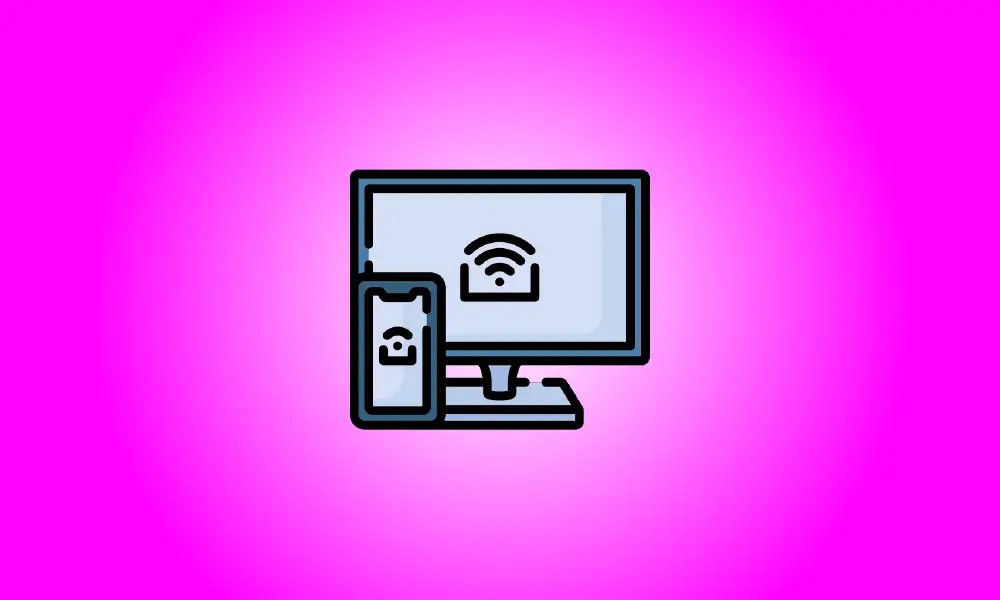Introdução
Você pode usar o AirPlay para refletir a tela do seu iPhone ou iPad no seu Mac ou Apple TV. Mas e se você possui um computador Windows? Existe um aplicativo da Microsoft Store que permite espelhar seu iPhone ou iPad em qualquer PC com Windows 10 ou Windows 11. É absolutamente grátis; ele só exibe uma marca d'água de vez em quando.
Você pode obter o software pelo site da Microsoft ou pesquisando na Microsoft Store que acompanha o Windows. Clique no botão Iniciar, digite “Microsoft Store” e pressione Enter ou clique em “Abrir”.
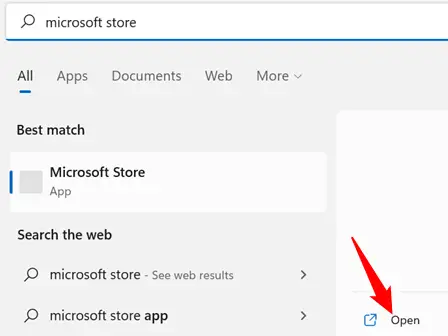
Procure por “Airplay Screen Mirroring Receiver” e escolha o resultado apropriado.
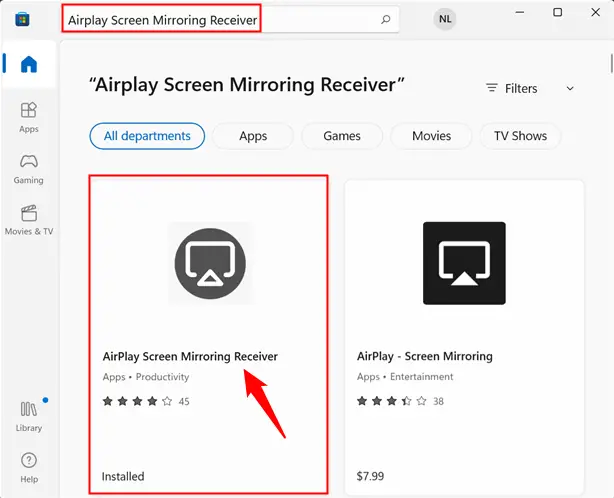
Aguarde o download depois de clicar em “Instalar”. Em seguida, pressione o botão “Abrir”.
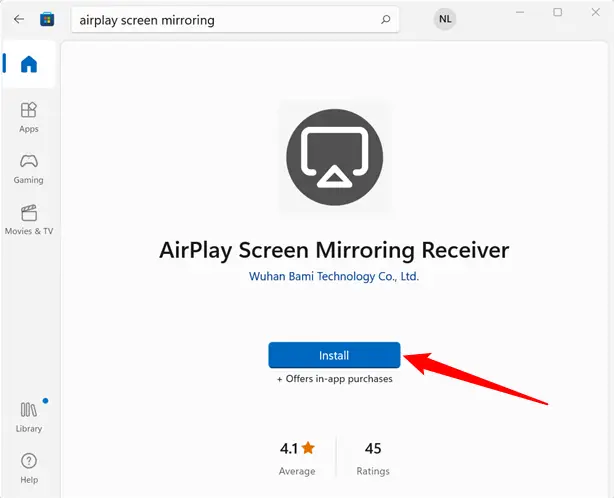
O espelhamento de tela do AirPlay será ativado imediatamente. O nome padrão do receptor é o nome do seu PC, mas você pode alterá-lo selecionando o símbolo do lápis.
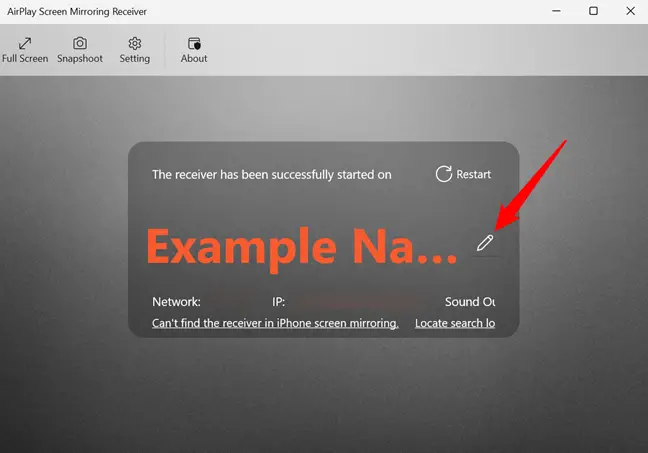
Perto do topo, você deve notar as palavras “O receptor foi iniciado com sucesso”. Se isso não funcionar, tente reiniciar o aplicativo.
Depois de iniciar o programa de espelhamento em seu PC Windows, conecte-se a ele usando seu iPhone.
Deslize de baixo para cima ou para baixo na borda superior direita do seu iPhone para acessar o Centro de Controle. Em seguida, selecione “Espelhamento de tela”.
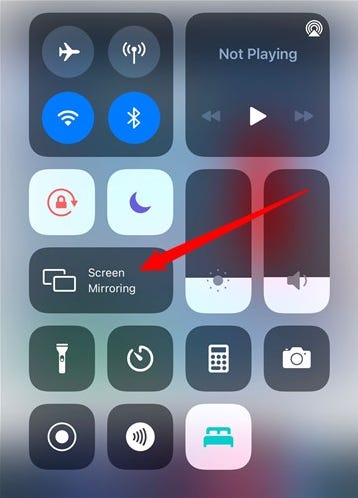
O nome do seu computador, ou qualquer nome que você escolheu, deve aparecer em uma lista de dispositivos acessíveis. Se não estiver presente, certifique-se de que seu PC e iPhone estejam conectados à mesma rede Wi-Fi e que o programa de espelhamento tenha acesso à LAN via Firewall do Windows.
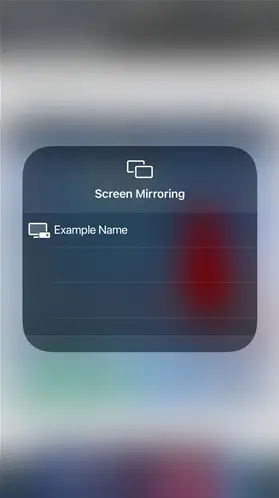
Tudo o que você faz no seu iPhone ou iPad, incluindo música e filmes, agora aparece na janela do receptor AirPlay. Você pode ampliar a janela para que o material do seu smartphone pareça maior na tela do seu PC.
Feche o Airplay Receiver clicando no botão X no canto superior direito da janela para interromper o espelhamento do iOS ou iPadOS no seu PC. Seu PC não será mais exibido nas configurações do AirPlay no seu iPhone ou iPad.
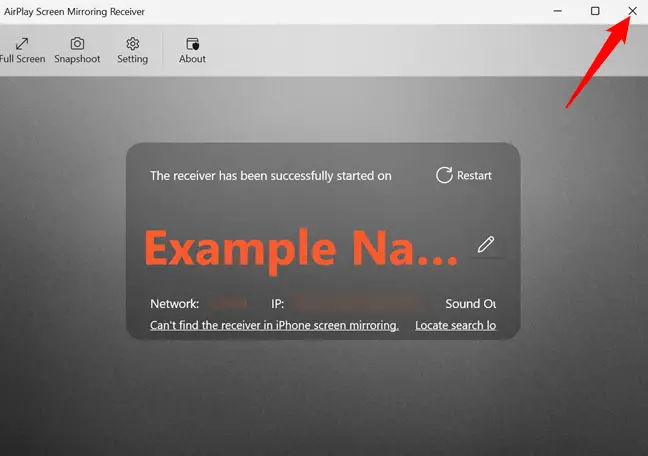
Como dito anteriormente, você pode usar a Apple TV para espelhar seu dispositivo Apple ou Mac na sua TV. Se você não tiver uma Apple TV, poderá usar um Google Chromecast para espelhar qualquer coisa do computador para a TV. Você também pode saber mais sobre o AirPlay e outras tecnologias de exibição sem fio visitando esta página.